Функция импортирования – Инструкция по эксплуатации Steinberg Halion 3.5
Страница 74
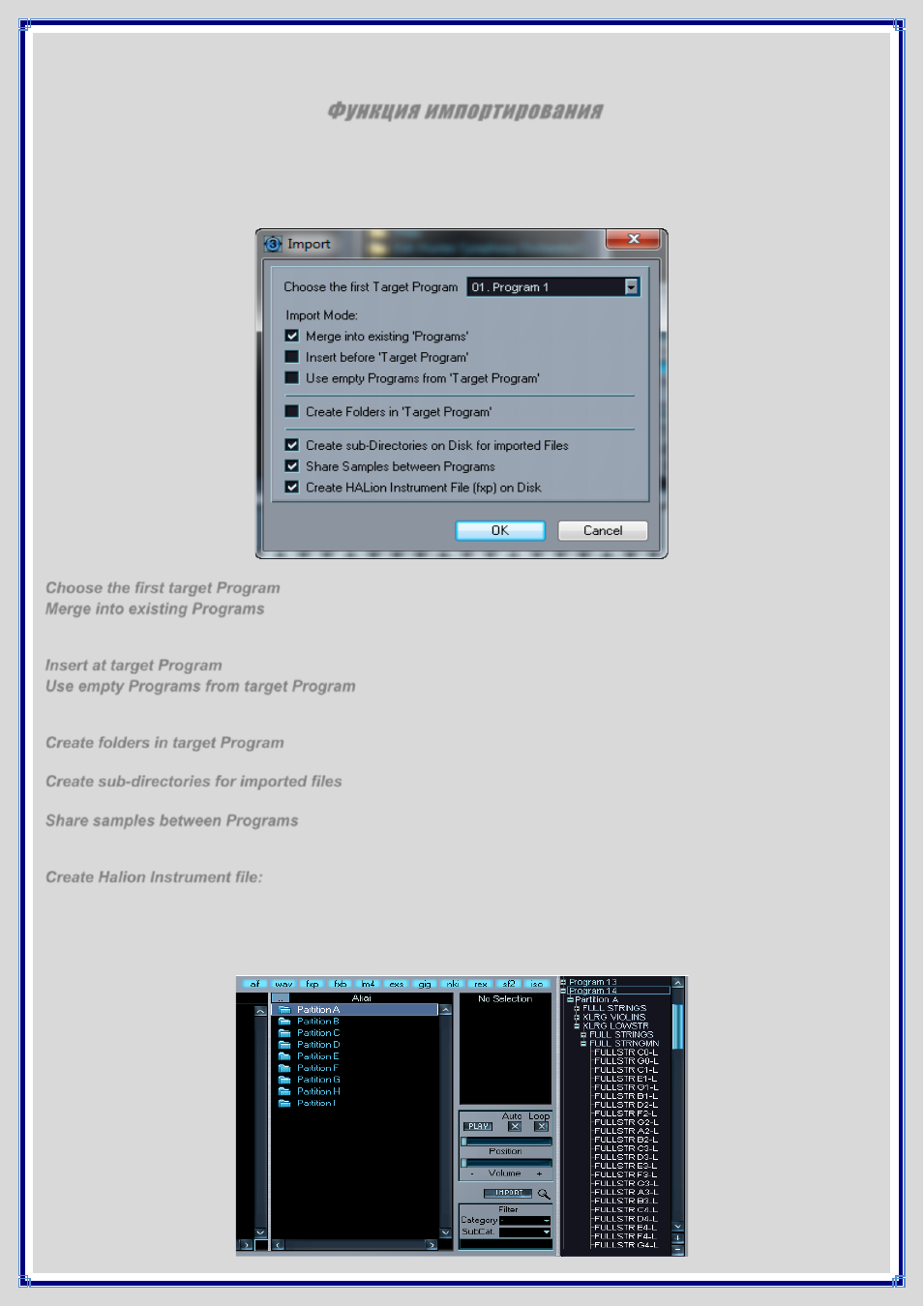
Содержание диска с сэмплами отображается таким же образом, как и содержание жесткого диска, в левой
колонке, содержащей корневые разделы.
Функция импортирования
Импорт ф айлов выполняется в Браузере. Импортировать можно как один единственный сэмпл, так и весь раздел,
включающий любое количество томов. Сделайте свой выбор и щелкните по кнопке Import. Щелчком по кнопке
Import
, открывается диалог, в котором можно определять директорию для импортированных файлов. Щелкните
OK
. Появится диалог Import со следующими опциями:
: Меню для выбора первой целевой Программы.
Choose the first target Program
: Если эта опция отмечена, сэмплы в импортированной Программе будут соединены
Merge into existing Programs
в существующую Программу, а существующая Программа будет содержать свое название. Если эта опция не
отмечена, импортированная Программа заменит текущую Программу.
: Помещает сэмплы в выбранный в качестве первого слот целевой Программы.
Insert at target Program
: При выборе нескольких .fxp ф айлов, первая Программа будет
Use empty Programs from target Program
вставлена в первый слот целевой Программы, а последующие Программы будут вставлены в следующие пустые
слоты Программ, следующие за целевой Программой.
: Создает новую папку для импортированных Программ/сэмплов в выбранной в
Create folders in target Program
настоящий момент папке Программы.
: Создаст структуру подпапок на жестком диске, соответствуя
Create sub-directories for imported files
выбранному элементу (Раздел/Том/Программа и т.д.).
: Если эта опция отмечена, сэмплы на жесткий диск будут импортированы
Share samples between Programs
только один раз. Если эта опция не отмечена, все сэмплы будут скопированы на жесткий диск еще рез, если Вы
выберете те же самые сэмплы для импортирования в последующем.
Создает Инструмент HALion для всех импортированных ф айлов. При этом
Create Halion Instrument file:
создается одна Программа, содержащая отдельные папки для импортированных Томов/Программ.
Предположим, Вы решили импортировать один единственный раздел компакт-диска, используя опции,
установленные, как описано выше. Результат в Списке программ будет выглядеть примерно так: